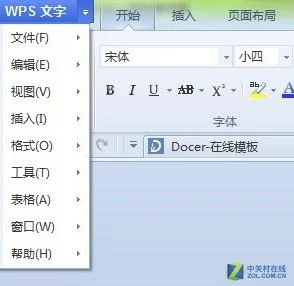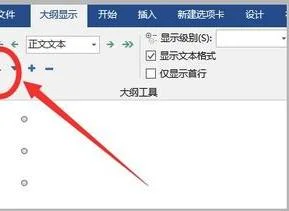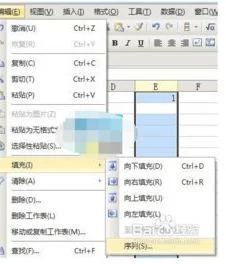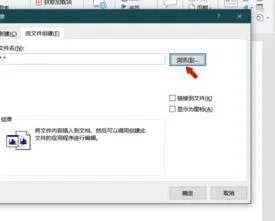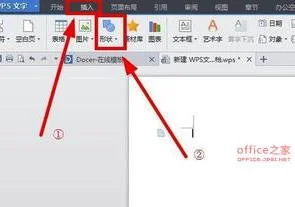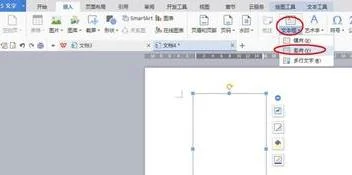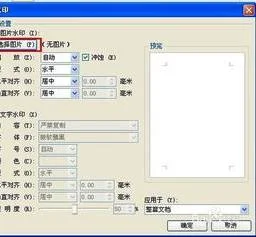1.如何把一个wps文档拆分成多份
把一个wps文档拆分成多份的具体步骤如下:
需要准备的材料分别是:电脑、WPS文档。
1、首先打开需要编辑的WPS文档,进入到编辑页面中。
2、然后选择想要拆分的内容,“Ctrl+X”进行剪切。
3、然后点击打开文件中的“新建”,新建一个空白Word文档。
4、然后在弹出来的窗口中按“Ctrl+V”进行粘贴。
5、然后点击文件中的“保存”。
6、然后输入想要的名称,回车确定,重复以上步骤即可拆分成多份Word文档了。
2.两个wps重叠了怎样分开
第一步:首先打开第一份wps表格或wps文字(即习惯性会表述称word或excel文件),这对大家来说无非就是鼠标左键双击而已,或者右键打开,反正都可以。
第二步:接下来打开第二份文档的时候就不要双击了,依次鼠标左键点击电脑左下角【开始】--【所有程序】--【WPS文档】,这个时候界面会弹出一个【文档1】其实这个时候你会发现已经是两个窗口了。
第三步:点击文档1里面的,WPS文字---打开---选择你需要与第一份做校对的另一份【WPS文档】,OK,就这么简单,你可以运用老方法进行校对自己的‘两篇’word文件了。
步骤阅读
4
第四步:在这里顺便提一下,对于想使用老方法校对文档的朋友做个补充说明,现在的office办公软件智能化都自带有并排比较功能,完全没必要建立2个窗口。如:点击【试图】--【并排比较】---【同步滚动】,这样其实更方便,若是不想同步滚动,可以再次点击一下【同步滚动】即可,这样校对文件还是比较方便简洁的,个人认为值得推荐使用。
3.wps打开两个文档怎么能用两个窗口独立显示
1、首先在打开的WPS文档页面中打开两个文档,可以看到此时在一个窗口中显示了两个文档。
2、然后点击页面左上角的下拉菜单,选择其中的“工具”选项。
3、然后在“工具”选项菜单中点击“选项”栏目。
4、即可打开“选项”设置的对话框,在左侧的菜单栏中选择“视图”选项。
5、然后在“视图”窗口中勾选“在任务栏中显示所有窗口”,点击确定即可将文档分开显示。